MacでLAMP環境構築その4
前回は、MySQLのインストールまで
手順:
1.DB作成
mysql> create database test_db;
DBが出来ているか確認するには
mysql> show databases;
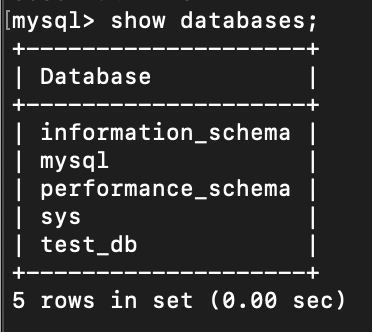
2.テーブル作成
mysql> use test_db
mysql> create table users(id int NOT NULL AUTO_INCREMENT PRIMARY KEY COMMENT "ID", username VARCHAR(100) NOT NULL COMMENT "ユーザ名");
作成したテーブルの確認
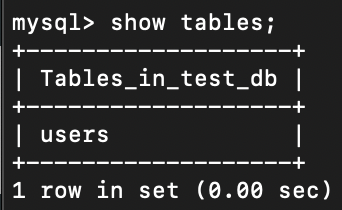
テーブル構成の確認
mysql> desc users;
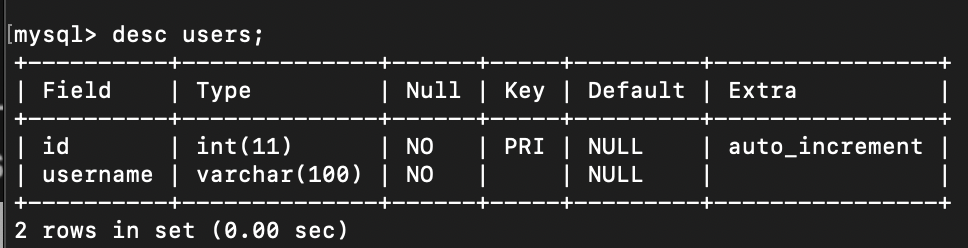
3.レコード追加
mysql> insert into users (username) values ('uematsu');
テーブルの中身確認

4.DB操作権限を付与したユーザーを作成
mysql> create user adminuser@localhost identified by 'password';
mysql> grant all privileges on test_db.* to adminuser@localhost identified by 'password';
mysql> set password for adminuser@localhost = password('!password0');
登録確認
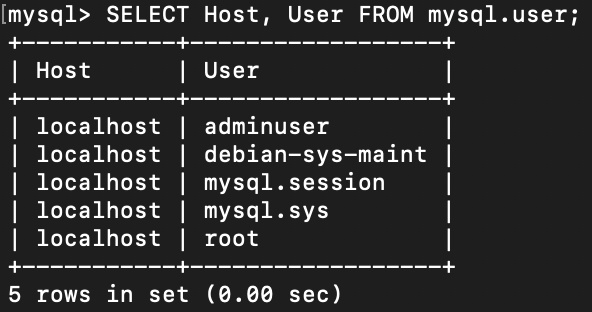
$ sudo vim /var/www/html/php/getSql.php
vim慣れしてないので書くのが辛い。。

ブラウザからアクセスすると、エラー。ドライバがないっぽい
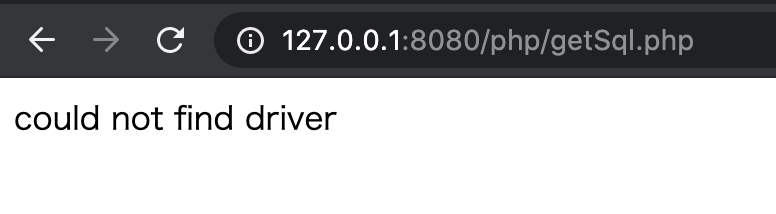
やっぱりなかった

$ sudo php -m
ない
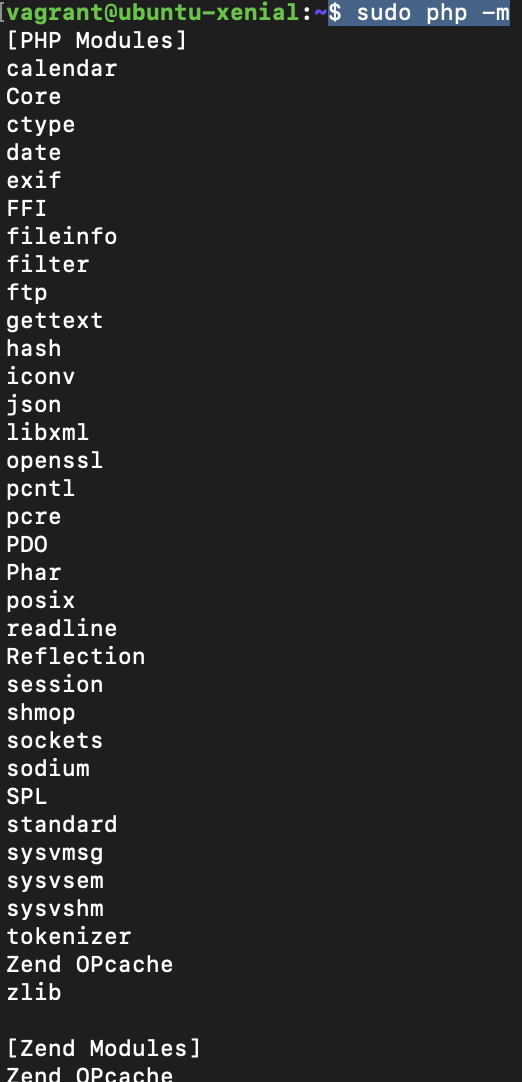
入れる
$ sudo apt install php7.4-mysql
#phpは入っているものに合わせること
pdo_mysqlが入った
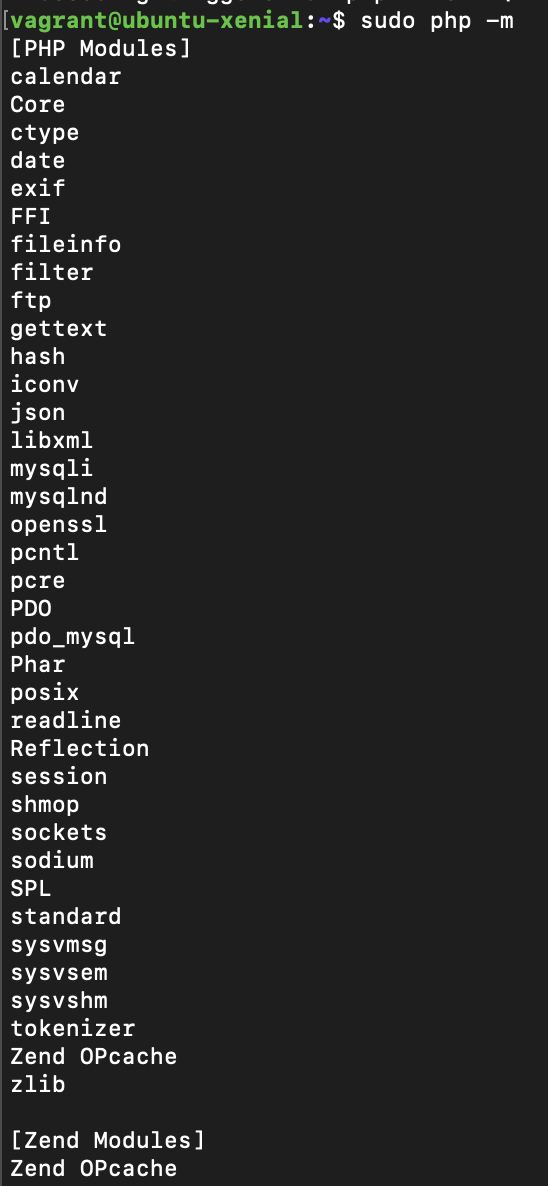
$ sudo service apache2 restart
PHPinfoでもドライバが入ったことがわかる
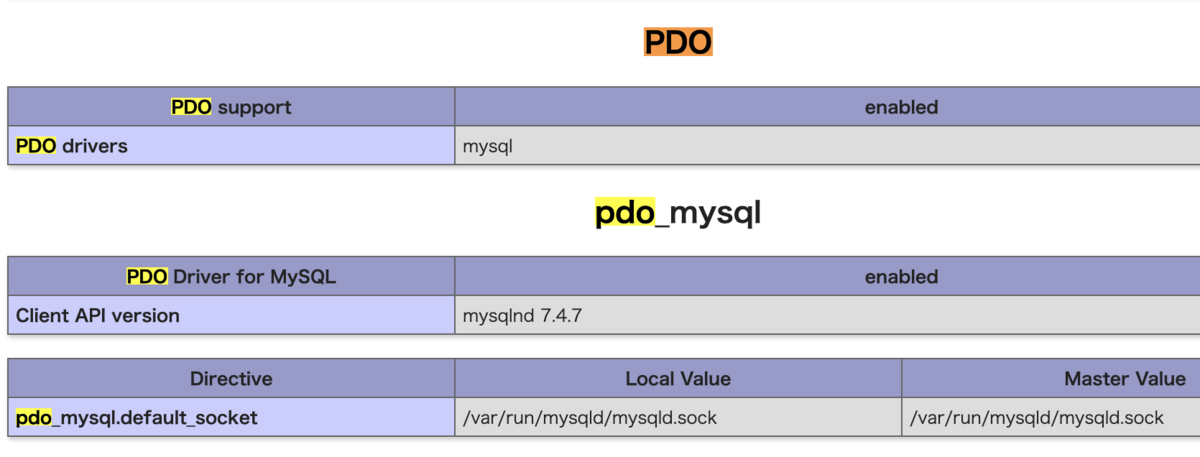
再度ブラウザでPHPファイルにアクセスすると、正常に接続できたことがわかった
 これで、一旦環境構築は終了
これで、一旦環境構築は終了